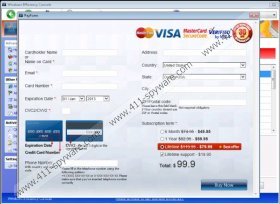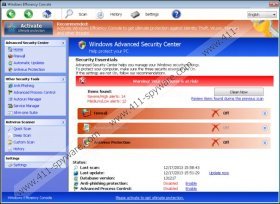Guide til fjernelse af Windows Efficiency Console
Windows Efficiency Console er en slyngelstat, der er designet til at gøre dig til en schemers' offer. De vigtigste våben, at rogue bærer er dens vildledende grænseflade, som efterligner en autentisk sikkerhedsværktøj og dens evne til at bringe en afvikling af computeren. Den hemmelige rogue kan blokere kørslen af de fleste eksekverbare filer og gør det umuligt at oprette forbindelse til internettet. På grund af dette vil det synes umuligt at indlede Vinduer utilities, som kan hjælpe dig med at udføre manuel Windows Efficiency Console fjernelse eller at downloade automatiske malware afsked programmel. Udover fra at skabe hindringer for at slette trussel kan disse dysfunktioner også bruges til at skabe en illusion om, at din PC bliver skadet af infektioner, som er opført af en helt falske malware scanner.
Den fiktive scanner kan liste skræmmende udseende trusler, som ikke findes på din personlige computer. Det betyder dog ikke, at den eneste infektion, skal du slette er Windows Efficiency Console. Faktisk kan denne ondsindede rogue er blevet droppet af en Trojan hemmeligt kører på computeren. Selvfølgelig, er denne scanner ikke den eneste Attribut præsenteret for dig. Ligesom tidligere analyserede klonerne Windows aktivitet Booster, Windows gik modul og Windows Active Hotspotangiver denne rogue evnen til at udføre automatiske opdateringer og aktivere firewallen. Disse er de fiktive attributter, der er knyttet kun til at narre dig til at tro, at rogue er et omfattende sikkerhedsværktøj. Vores spyware forskere kan garantere, at det er ikke, og så skal du ignorere sådanne falske advarsler:
Fejl
System datasikkerhed er i fare!
For at forhindre potentielle PC fejl, køre en komplet systemscanning.Advarsel! Identitet tyveri forsøg registreres
Skjult forbindelse IP: xx.xxx.xxx.xxx
Mål: Microsoft Corporation nøgler
Ved du, hvad målsætningen bag rogue er? Det er at overbevise dig, at du skal fjerne PC-trusler. Da rogue vil gøre det næsten umuligt at køre systemet, er det muligt, at du vil føle som om Windows Efficiency Console er den eneste malware remover, som du kan stole på. Hvis du køber den fulde version af denne falske sikkerhedsprogrammer kan du opdage, at alle tidligere rapporteret trusler er slettet. Dette er blot et trick at tage din opmærksomhed væk, når din virtuelle sikkerhed er i virkeligheden endnu mere sårbare end før betaling.
Uanset om du allerede har spildt pengene eller du skal ikke slette Windows Efficiency Console lige bortrejst. Hvis du tror du er erfaren nok til at foretage fjernelsen manuelt-gå videre og derefter gøre brug af den gratis SpyHunter's scanner. Programmet vil lade dig vide, hvis alle trusler er elimineret. Hvis du er mindre erfarne – bruge guider nedenfor til at installere et automatisk malware remover. Du kan også bruge en speciel licensnøglen for at fjerne symptomer, hvorefter der skal installeres et automatisk malware remover.
Licensnøglen:
0W000-000B0-00T00-E0001
0W000-000B0-00T00-E0002
0W000-000B0-00T00-E0003
Fjernelse instruktioner
- Genstart PC og vente på BIOS til at indlæse.
- Straks begynde at trykke på F8 for at indlæse fremskreden boot valgmuligheder menuen.
- Vælg Fejlsikret tilstand med kommandoprompt ved hjælp af piletasterne. Tryk på indtaster.
- I den befale lynhurtig skrive cd. lige efter C:\Windows\system32\ og tryk på Enter.
- Lige efter C:\Windows linje Indtast \explorer.exe og tryk Enter igen.
- Nu åbner menuen Start , klikke på Kør/Søg og indtaste % appdata %.
- I Application Data mappen finde og fjerne guard-{4 tilfældige symboler} .exe.
- Genstart pc'en i normaltilstand og lanceringen opståen menuen igen.
- Indtast regedit i RUN/søgefelter adgang til Windows-registreringsdatabasen.
- Flyt til HKEY_CURRECT_USER\Software\Microsoft\Windows NTCURRENT Version\Winlogon .
- Højreklik på Shell og derefter vælge Rediger.
- Indtast %WinDir%\Explorer.exe som værdi , og vælg OK.
- Download en pålidelig malware remover fra http://www.411-spyware.com/spyhunter.
- Installere programmet på pc'en og bruge det til at fjerne malware og beskytte operativsystemet.
Windows Efficiency Console Screenshots: